Zašto lokalni sustav servisa može učitati računalo i kako ga popraviti

- 2982
- 79
- Miss Kirk Mante
Ako govorimo o ranim verzijama trenutnog operativnog sustava Windows 10, tada su se često korisnici susreli s zamrzavanjem, zaostajanjima, kršenjima u uobičajenom radu nekih aplikacija.

Iskusni korisnik je vjerojatno prvo što je pomislilo da nešto učitava cijeli sustav, a to je zbog nekog procesa. Važno je dodati da se cijeli sustav može učitati ili njegovu zasebnu komponentu. To se odnosi na procesor, memoriju, tvrdi disk, pa čak i mrežu. Jedan od čestih počinitelja je "čvor usluge: lokalni sustav".
Što je
Prije nego što nastavite s rješavanjem problema, morate razumjeti o čemu govorimo. U slučaju engleske verzije, naziv zvuči kao servisni domaćin lokalni sustav.
Složeni naziv "čvor" lokalnog sustava ": je postupak koji uključuje rad nekoliko usluga istovremeno. Učitavaju se računalom paralelno s pokretanjem samog operativnog sustava ili nekim programima i aplikacijama.
Uz to je i nekoliko jedinica usluge, osim lokalnog sustava. Ovo je i lokalna usluga i mrežna usluga, grupa Ubistack, itd.
Otkrivanje problema neće biti teško. Da biste to učinili, samo otvorite upravitelja zadataka. A na popisu koji se otvara pojavit će se naziv čvora, koji će sasvim ozbiljno učitati procesor, disk ili memoriju.
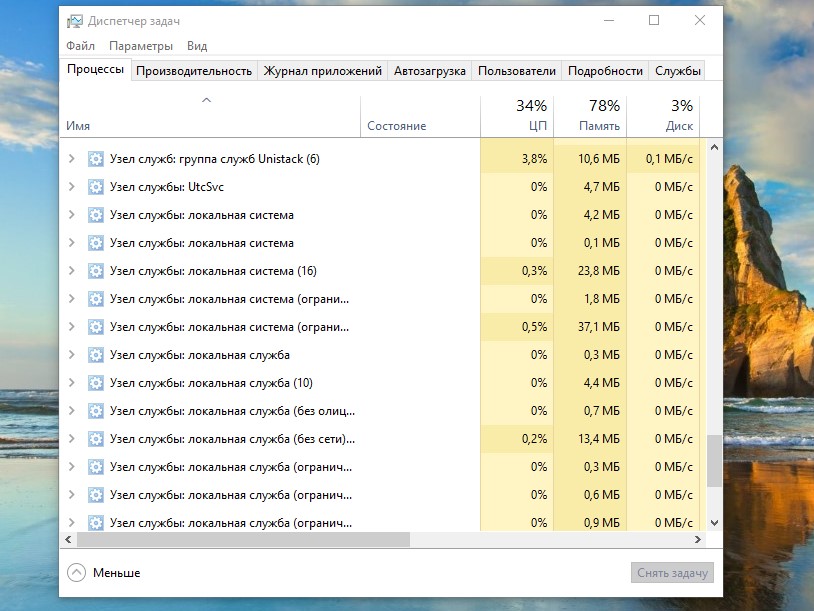
Skup "servisne jedinice" može uključivati procese, čije je ponovno pokretanje ili prekid veze rješenje problema preopterećenja. Oni uključuju:
- Centar za ažuriranje. Kada se ažuriraju i instaliraju za operativni sustav, disk može zaista dobiti ozbiljno opterećenje. Stoga morate razmotriti ovu opciju.
- Superfetch. Njegov je zadatak optimizirati rad operativnog sustava. To vam omogućuje postizanje ubrzanog pokretanja programa i aplikacija. Ako u procesu postoji neuspjeh, vjerovatno je da se opterećenje povećalo na komponentama upravo zbog toga.
- Push obavijesti. Ovdje govorimo o obavijestima koje se pojavljuju na vrhu svih ostalih i otvorenih prozora. Čak i pod uvjetom da je sama aplikacija onemogućena. U nekim slučajevima, isključivanjem ovih obavijesti, problem je uspio riješiti problem.
Sada vrijedi razmotriti dvije situacije kada "jedinica" učitava disk ili negativno utječe na memoriju i mrežu.
Disk je učitan
Suočeni sa situacijom kada je u sustavu Windows 10 "Servisna jedinica: Lokalni sustav" snažno učitava disk, morate potražiti načine kako to riješiti.
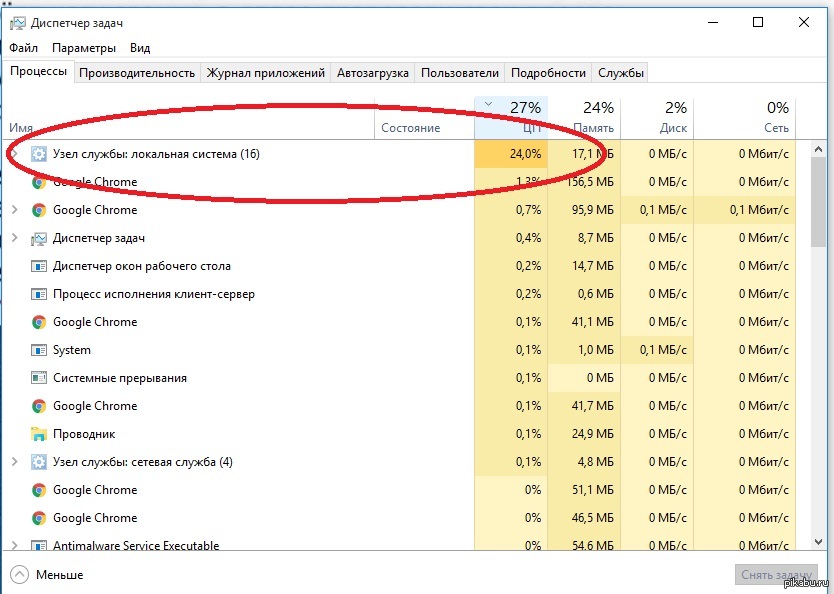
Najlakši način u ovom slučaju je samo pokušati ponovno pokrenuti računalo. Nakon toga obično se komponente neće učitati. Ako je ponovno pokretanje pokretanja, ali situacija je ostala ista, ovdje su ozbiljniji razlozi. Stoga će ih morati drugačije riješiti.
Ovisno o tome zašto je to "čvor usluge: lokalni sustav" značajno učitava disk, odabrane su odgovarajuće metode rješenja. Ovisno o razlogu, mogu se učiniti sljedeće manipulacije:
- Odspojite antivirus. Ako ovo nije standardni alat za zaštitu za operativni sustav, već razvoj treće tvrtke tvrtke, trebali biste ga pokušati samo isključiti. Kako isključiti antivirus ovisi o određenom softveru. Obično se isključivanje izvodi klikom na desni gumb na ikoni programa ili putem isključenja zadataka u dispečeru. U postavkama možete isključiti automatsko pokretanje prilikom učitavanja Windows -a. Nakon toga računalo se ponovno pokreće.
- Provjerite ima li virusa. S problemom s uslugama u sustavu Windows 10, kada "servisna jedinica: lokalni sustav" značajno učitava disk, ima smisla pokrenuti vincialnu provjeru za virusnu infekciju. Neki zlonamjerni programi su podmukli, prerušeni u sistemske procese i stvaraju probleme korisnicima. Prije svega, počnite provjeravati svoj antivirus punog vremena, nakon čega dodatno koristite popularne komunalije.
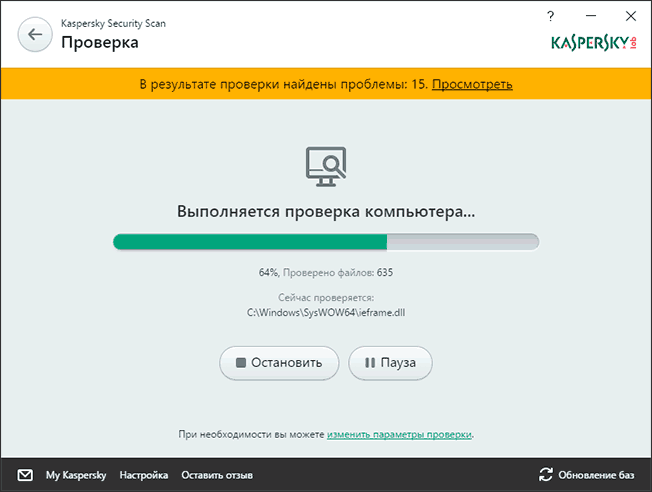
Ako "čvor usluge: lokalni sustav" još uvijek tvrdoglavo učitava disk, a navedene metode nisu pomogle, tada, budući da se pogon i dalje učitava, vrijedi preći na druge metode.
SERVIS STOP
Često pomaže zaustavljanju svih gore navedenih usluga povezanih s lokalnim sustavom.
Da ne biste ručno izvodili sve ove manipulacije, dovoljno je propisati nekoliko jednostavnih timova. Da biste to učinili, otvorite naredbeni redak u ime administratora i unesite naredbe. Omogućuju vam onemogućavanje Superfetcha, Centar za ažuriranje, kao i push obavijesti.
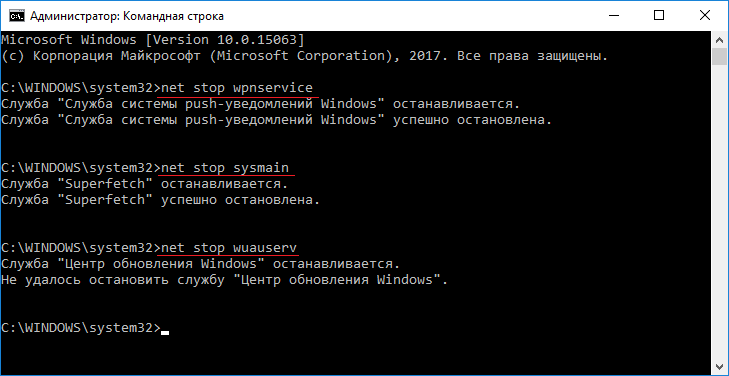
Da biste to učinili, na početku za svaku naredbu morate propisati neto zaustavljanje, a zatim, kroz jaz, ovisno o Shut -Off usluge, sljedeće riječi:
Wpnservice
Sysmain
Wuauserv
Kao opcija, postupak se izvodi ručno. Kroz pretraživanje trebali biste pronaći usluge i odabrati prethodno navedeno s liste otvorenih. Za svaku uslugu dvostruki klik s lijevim gumbom miša, koji će otvoriti "Svojstva". Zatim idite na odjeljak "Vrsta pokretanja", gdje trebate odabrati opciju "Onemogućeno". Zatim "zaustavljanje" i "primijeniti izvršene promjene".
Velika je vjerojatnost da će nakon izvedenih manipulacija opterećenje na disku doista primjetno smanjiti, sustav će raditi glatko i brzo. To samo znači da je jedna od usluga stvarno stvorila probleme.
Nijansa je da se nakon ponovnog pokretanja računala opterećenje može ponovno pojaviti. Da biste to izbjegli, možete ručno isključiti njihovo lansiranje. Ovo zahtijeva:
- U isto vrijeme pritisnite pobjedu i R da otvorite prozor "Izvedite";
- Zabilježite Usluge naredbe ".MSC ";
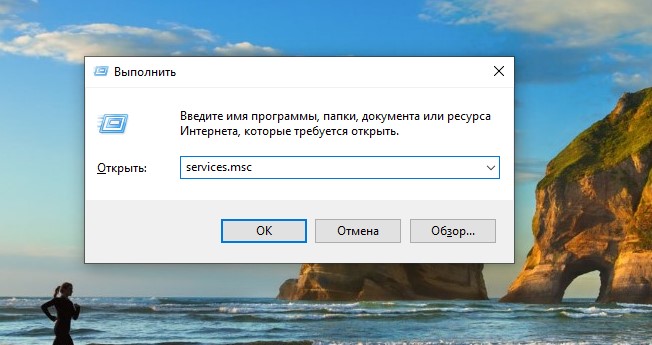
- otvoriti odjeljak s uslugama;
- Pronađite "Centar za ažuriranje", dohvaćanje i Sysmain;
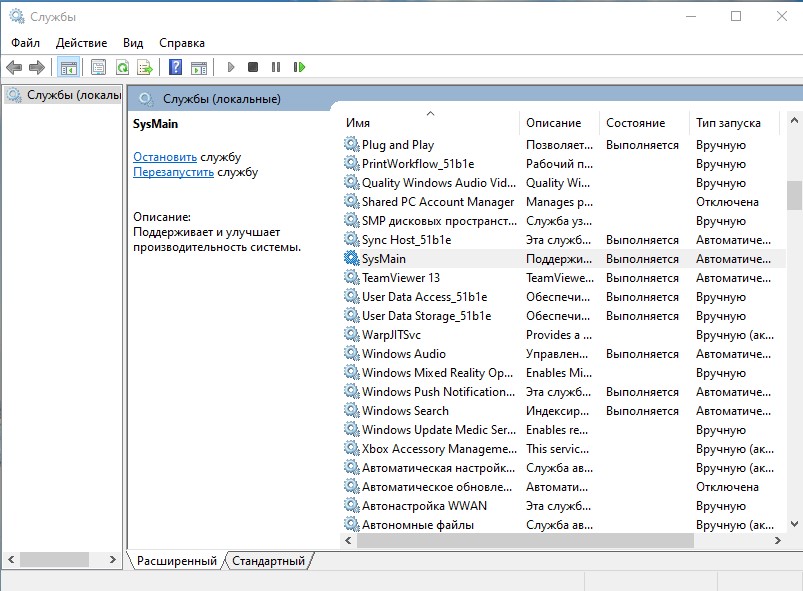
- Otvorite svojstva svake usluge;
- Odaberite opciju "onemogućeno" za vrstu lansiranja;
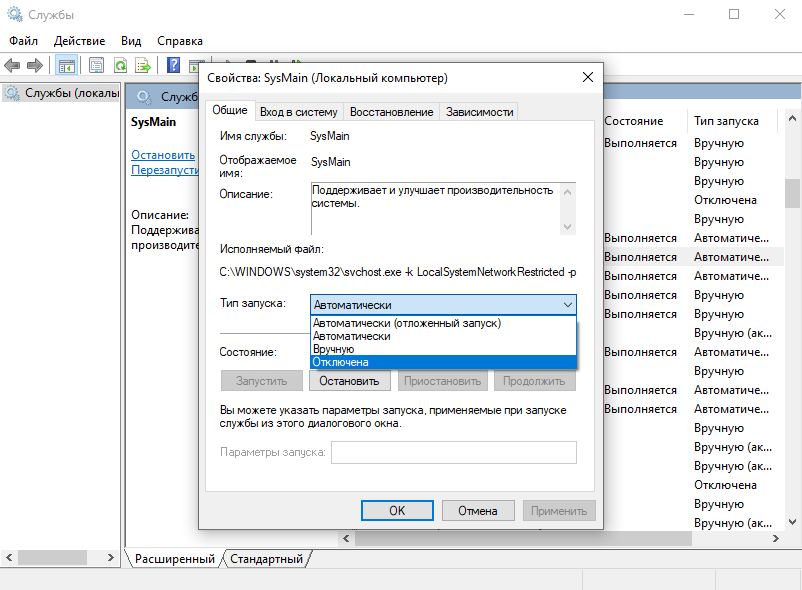
- Primijenite izvršene promjene.
Također se događa da problem još uvijek ne odlazi. Tada se na službenu web stranicu programera operativnog sustava, dostupan na službenom programu za Windows, dostupan na službenoj web stranici programera operativnog sustava. To jest na web mjestu Microsoft.
Uslužni program naziva se Explorer Process. Njegova posebnost je da prikazuje sve trenutne procese koji najjače učitavaju sustav.
Točka oporavka
Preporučuje se vratiti operativni sustav na točki oporavka samo ako je ta točka stvorena doslovno nedavno, prije 5-10 dana.
Za takvo rješenje morate pronaći „obnovu“ putem pretraživanja i započeti postupak. Korak -Upute za korake koje samo treba slijediti.
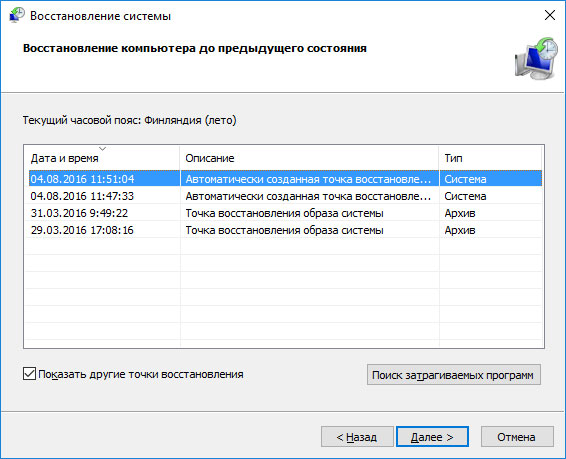
Mreža i memorija
Situacija izgleda nešto drugačije kada "čvor usluge: lokalni sustav" ozbiljno učitava CP. Uostalom, problem koji se razmatra nastaje ne samo u odnosu na pogon, već utječe i na RAM, procesor, a ponekad čak i mrežu.
Postoji nekoliko preporuka u vezi s ovom rezultatom u vezi s uklanjanjem opterećenja ako „servisni čvor: lokalni sustav“ izaziva takve probleme.
Ovdje trebate graditi na onome što točno opterećenje utječe. Ako utječe na procesor, to jest, "jedinica usluge: lokalni sustav" aktivno učitava RAM -a, tada je krivac vjerojatno skriven u obliku pozadinske usluge ili programa. Kada je riječ o mreži, tada jedna od usluga jede previše prometa.
Najčešće se mreža učitava zbog središta ažuriranja. Uostalom, privučen je da nešto pronađe, preuzme i instalira. Nije uvijek moguće isključiti ga.
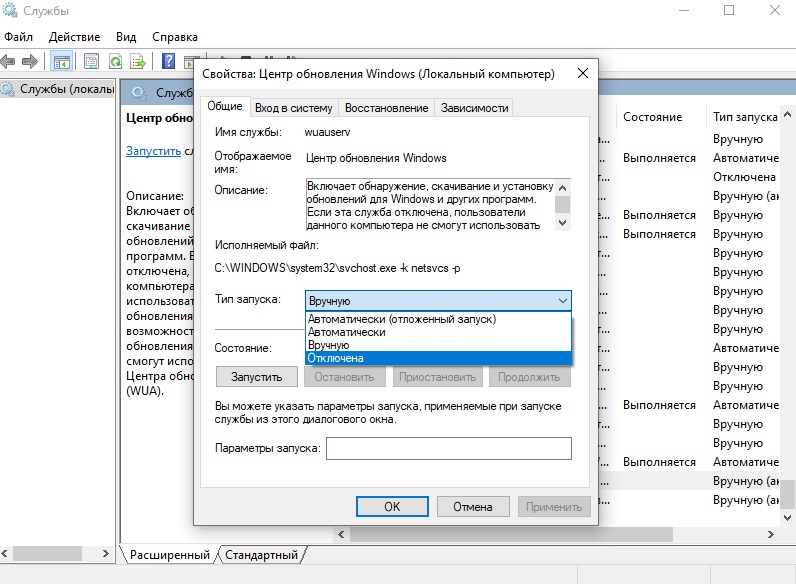
U ovoj temi možete dati nekoliko korisnih preporuka.
Vratite datoteke sustava
Ako je računalo počelo prenositi mrežu na računalo, vjerovatno je da je to "servisna jedinica: lokalni sustav", tako da je učitava tako. Isto je i s procesorom, Ram. Ponekad oporavak sistemskih datoteka pomaže.
Prvo možete pokušati otvoriti naredbeni redak s pravima administratora, gdje je kôd propisan za vraćanje slike sustava. Tim izgleda kako slijedi:
Odbaciti.Exe /online /čišćenje-slika /restoreHealth
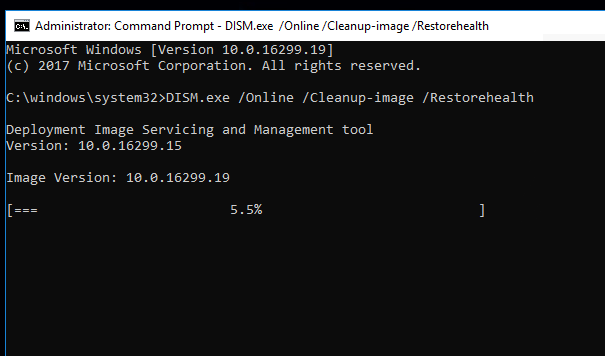
Morate pričekati njegov potpuni završetak. Kad se to dogodi, trebali biste registrirati drugi tim predstavljen u obliku:
SFC /Scannow
Uz pomoć, operativni sustav se provjerava na moguću prisutnost oštećenih datoteka.
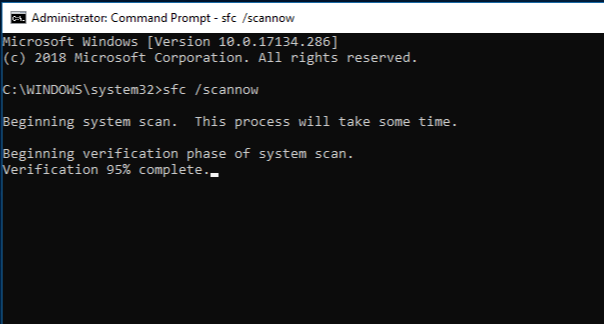
Kad ova naredba u potpunosti dovrši postupak, jednostavno možete ponovno pokrenuti računalo. Sada je važno provjeriti kako računalo funkcionira. Ako "čvor usluge: lokalni sustav" još uvijek opterećuje RAM -a i doslovno jede cijeli RAM -a, možete isprobati još jedan korak.
Izbrišite sadržaj mape za ažuriranje
Ako prethodni korak nije pomogao, postoji vjerojatnost da će mapa koja se zove distribucija softvera pomoći, stvorena za pohranjivanje datoteka s ažuriranjima.
Za to, kada obnova nije pomogla, potrebno je registrirati još 2 kombinacije putem naredbenog retka. Naime:
Neto zaustavljanje wuauserv
Neto zaustavni komadići
Upravo je u takvom redoslijedu.

Nakon toga morate otvoriti disk na kojem je instaliran operativni sustav Windows, idite u mapu Windows i već odatle da biste ušli u direktorij ažuriranja. Uklonite sve što je sadržano u njemu. Na kraju postupka uklanjanja tamo ništa ne bi trebalo ostati.
Sljedeći korak predviđa ponovno pokretanje računala.
Ali to nije sve. Morate ponovo otvoriti naredbeni redak s prioritetnim pravima i registrirati naredbe za pokretanje prethodno nepovezanih usluga. To su iste naredbe za Wuauserv i Bits, samo umjesto "neto zaustavljanja" propisano je "neto start". Na kraju bi trebao izgledati ovako:
Neto start wuauserv
Neto početni bitovi
Opet ponovno pokretanje i provjeru stanja računala.
Dodatne preporuke
Postoji još nekoliko savjeta koji potencijalno mogu pomoći u rješavanju problema koji se razmatra. Njihova učinkovitost obično nije tako visoka kao u slučaju prethodno razmatranih metoda, ali situacije su različite, pa se u određenim okolnostima može dobro pomoći točno jedan od savjeta u nastavku.
Ovdje je vrijedno istaknuti nekoliko mogućih dodatnih rješenja:
- Disk. Govorimo o CHKDSK /F /R uslužnom programu, koji je izgrađeni alat za Windows operativni sustav. Nećete morati dodatno učitati ništa. Primjenjujući ovaj uslužni program, samo pričekajte rezultate provjere.
- Pomoć centra za ažuriranje. Morate otvoriti parametre operativnog sustava. Da biste to učinili, jednostavno možete istovremeno stezati pobjedu i i gumbe. Ovdje trebate odabrati odjeljak s ažuriranjima i sigurnošću, a zatim prijeđite na točku "Uklanjanje problema". Pokrenite ovaj alat, pričekajte završetak svih procesa i ponovno pokretanje računala. Postoji šansa da će ovo pomoći, a računalo će početi raditi glatko i brzo, kao i prije.
- Odspojanje periferne opreme. Moguće je da je problem povezan s povezanom opremom koja se sukobljava s operativnim sustavom. Otuda su relevantni problemi. Pokušajte isključiti miš, tipkovnicu, neke čvorove spojene putem USB sučelja itd.
- Odspojite brzo učitavanje sustava. Stvarno za prijenosna računala. Da biste to učinili, možete kliknuti na ikonu baterije koja se nalazi na traci za radnu traku i idite na odjeljak "Power". Na lijevoj strani prozora nalazi se odjeljak o radnji prilikom zatvaranja poklopca prijenosnog računala. Dalje na vrhu postoji točka promjena u parametrima. Kliknite na njih i uklonite kvačicu nasuprot liniji "Uključite brzi start".
- Odspojite datoteku ljuljanja. To se radi posebno za sistemski disk. Ne preporučuje se isključivanje datoteke ljuljanja. Stoga korisnik izvršava takvu radnju na vlastitu opasnost i rizik. Ali ako druge metode ne pomažu, izbor jednostavno ne ostaje.
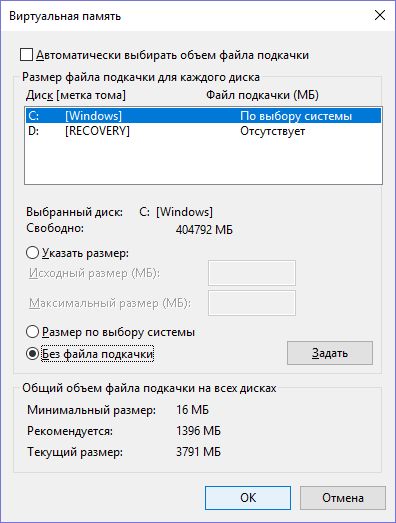
Sam korisnik se potencijalno može nositi s problemom koji se razmatra, bez podnošenja zahtjeva za pomoć na Usluge za popravak i dijagnozu računala.
Ali ako se situacija zaustavila ili postoji banalni strah od naštetanja tehnici vašim postupcima, onda je bolje da išta zaista i sami dotaknete i date opremu rukama profesionalaca. Takav problem obično ne zahtijeva puno vremena i velikog novca. Osim toga, sigurno će gospodar moći ići u vašu kuću.
Hvala svima što ste nas pročitali! Obavezno se pretplatite, ostavite komentare i razgovarajte o našem projektu svojim prijateljima!
- « Zašto se pojavljuje pogreška u neuspjehu videozapisa i kako to popraviti
- Zašto se pogreška čini standardno resetiranje aplikacije i kako je popraviti »

